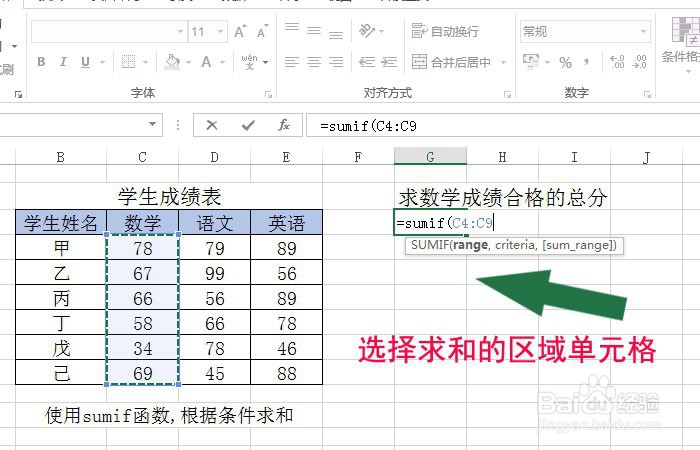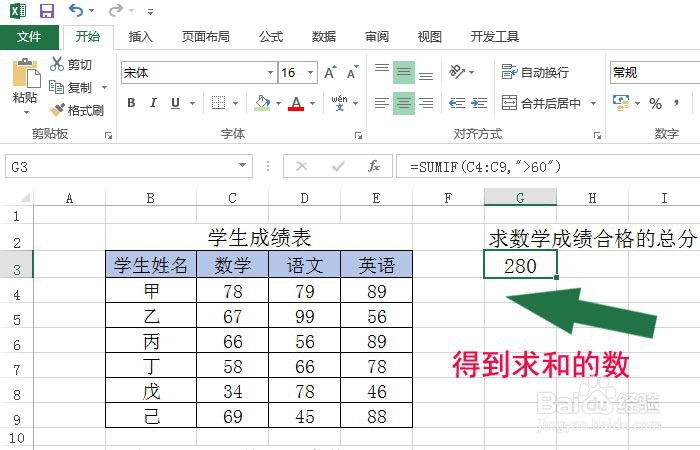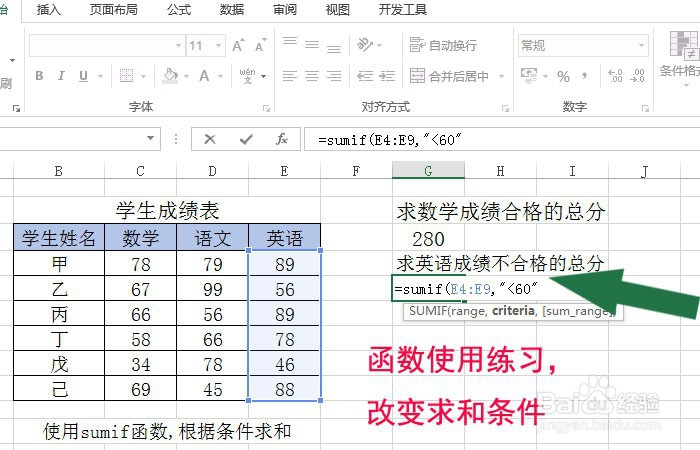1、 在表格中创建一个学生成绩的表,作为使用sumif函数的表格。 打开Excel表格,在表格中创建一个学生成绩的表,作为使用sumif函数的表格,如下图所示。
2、 在表格中求和单元格中输入sumif函数,可以看到函数参数说明。 接着,在表格中求和单元格中输入sumif函数,可以看到函数参数说明,如下图所示。
3、 选取sumif函数的求和区域参数。 然后,在单元格中,选取sumif函数的求和区域参数,通过鼠标左键选取单元格区域,如下图所示。
4、 输入sumif函数的求和条件参数。 接着,在单元格中,输入sumif函数的求和条件参数,通过键盘输入,比如合格的成绩,如下图所示。
5、 在单元格中,输入好sumif函数后,查看显示数据。 然后,在单元格中,输入好sumif函数后,查看显示数据,通过检查得知正确,如下图所示。
6、 更改求和条件练习sumif函数使用。 最后,更改求和条件练习衡痕贤伎sumif函数使用,比如不合格的成绩总分,如下图所示。通过实例的学习,掌握了excel表格中sumif函数的使用。